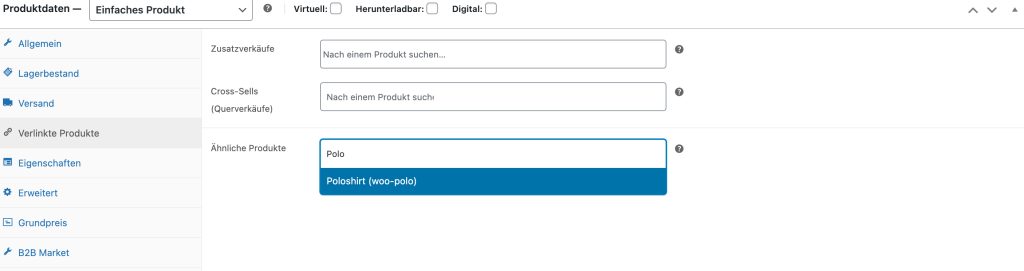Cross Sales
Permalink Cross Sales
Mit dem Modul “Cross Sales” von Salesman kannst du in WooCommerce für “Up-Sells (Zusatzverkäufe)”, “Cross-Sells (Querverkäufe)” oder “Ähnliche Produkte” individuelle Überschriften festlegen und bestimmen, wie viele Produkte in wie vielen Spalten angezeigt werden.
Zusätzlich kannst du mit diesem Modul die “Ähnlichen Produkten” selbst festlegen.
Außerdem fügt das Modul (optional) im Warenkorb den Bereich “Zuletzt angesehene Produkte” hinzu.
Nach der Aktivierung des Moduls findest du in WooCommerce -> Salesman einen neuen Tab mit dem Namen „Cross Sales“. Nach einem Klick darauf gelangst du zu den Einstellungen des Moduls.
Permalink Video-Tutorial
In diesem Tutorial-Video kannst du dir einen Überblick über die Funktionsweise unseres Moduls „Cross Sales“ verschaffen:
Mit dem Laden des Inhalts akzeptierst du die Datenschutzerklärung von YouTube.
Permalink Funktionsweise
Du kannst in WooCommerce “Up-Sells (Zusatzverkäufe) ”, “Cross-Sells (Querverkäufe)” und “Ähnliche Produkte” anzeigen lassen.
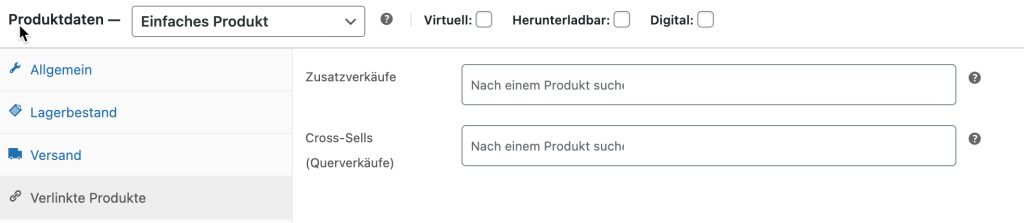
Bei “Up-Sells (Zusatzverkäufe) ”und “Cross-Sells (Querverkäufe)” lassen sich ausschließlich die Produkte festlegen. Weitere Optionen gibt es nicht. Für “Ähnliche Produkte” stehen dir keine Einstellungsmöglichkeiten zur Verfügung. Eine Anleitung zu diesen Optionen findest du hier.
Nach der Aktivierung des Moduls “Cross Sales” stehen dir für die oben aufgezählten Bereiche zusätzliche Optionen zur Verfügung:
- Aktivierung/Deaktivierung einzelner Bereiche
- Standardüberschrift der einzelnen Bereiche mit einer eigener Überschrift ersetzen
- Maximale Anzahl der angezeigten Produkte festlegen
- Anzahl der Spalten festlegen
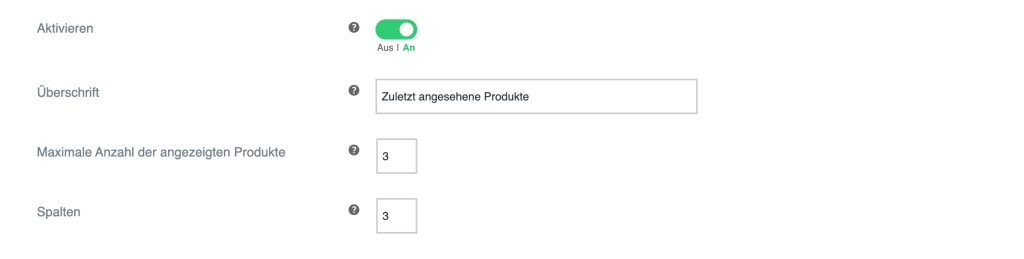
Zusätzlich fügt das Modul (optional) noch den Bereich „Zuletzt angesehene Produkte” in WooCommerce hinzu. Dieser Bereich zeigt dem Kunden in WooCommerce im Warenkorb die zuletzt angesehene Produkte.
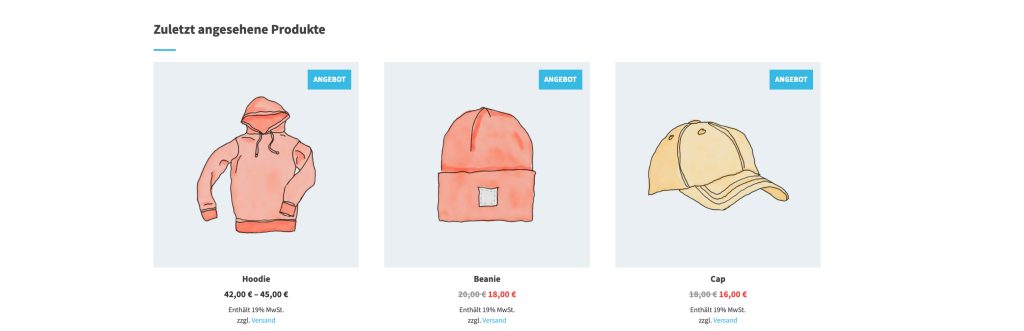
Permalink Allgemeine Einstellungen
In diesem Bereich aktivierst du die unterschiedlichen Optionen und legst die jeweilige Überschrift, die Anzahl der gezeigten Produkte und die Anzahl der Spalten fest. Die Darstellung der Spalten hängt von deinem genutzten Theme ab.
Up-Sells (Zusatzverkäufe)
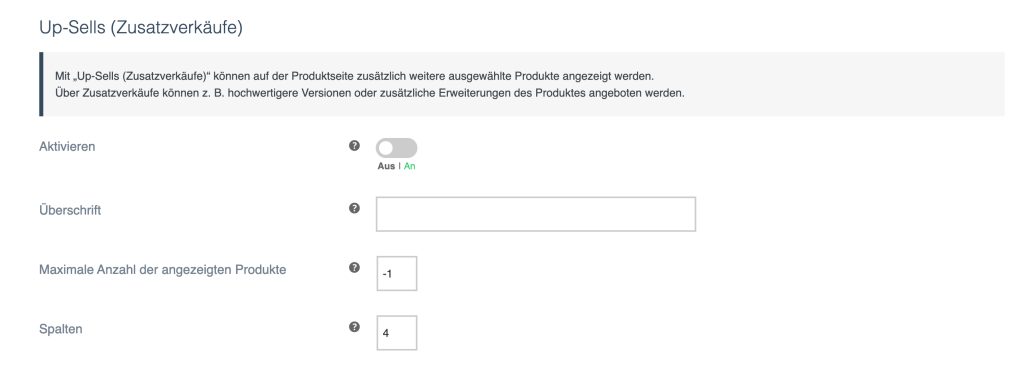
Aktivieren
Über diese Option kannst du die Anzeige der “Zusatzverkäufe” aktivieren oder deaktivieren. Nach einer Deaktivierung erscheint die Option weiterhin in den Einstellungen von WooCommerce (Produktbearbeitung/Verlinkte Produkte). Die Sektion wird allerdings nicht mehr im Shop angezeigt
Überschrift
Hier kannst du eine eigene Überschrift für die “Zusatzverkäufe” eintragen. Bleibt das Feld leer, wird die Standardüberschrift verwendet.
Maximale Anzahl der angezeigten Produkte
Über diese Option kannst du die maximale Anzahl der angezeigten Produkte im Bereich “Zusatzverkäufe” festlegen.
Standardmäßig ist -1eingetragen. Dies bedeutet, dass alle hinterlegten Produkte angezeigt werden.
Spalten
In diesem Feld kannst du die Anzahl der Spalten festlegen.
Cross-Sells (Querverkäufe)
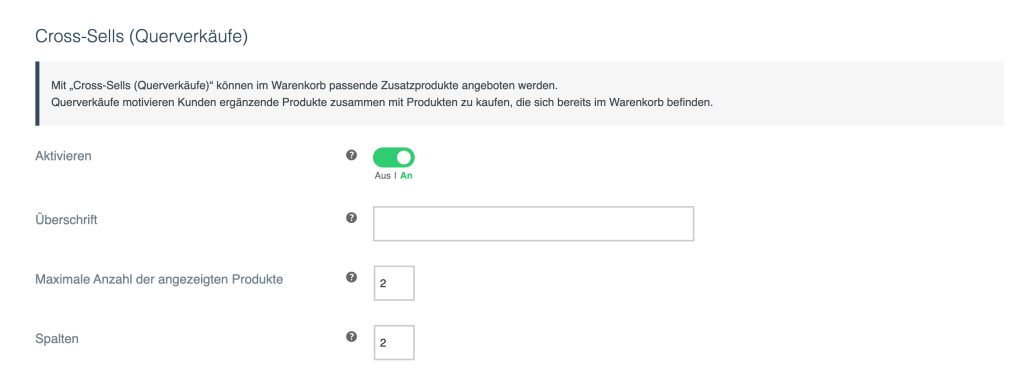
Aktivieren
Über diese Option kannst du die Anzeige der “Querverkäufe” aktivieren oder deaktivieren. Nach einer Deaktivierung erscheint die Option weiterhin in den Einstellungen von WooCommerce (Produktbearbeitung/Verlinkte Produkte). Die Sektion wird allerdings nicht mehr im Shop angezeigt.
Überschrift
Hier kannst du eine eigene Überschrift für die “Querverkäufe” eintragen. Bleibt das Feld leer, wird die Standardüberschrift verwendet.
Maximale Anzahl der angezeigten Produkte
Über diese Option kannst du die maximale Anzahl der angezeigten Produkte im Bereich “Querverkäufe” festlegen.
Standardmäßig ist -1eingetragen. Dies bedeutet, dass alle hinterlegten Produkte angezeigt werden.
Spalten
In diesem Feld kannst du die Anzahl der Spalten festlegen.
Ähnliche Produkte
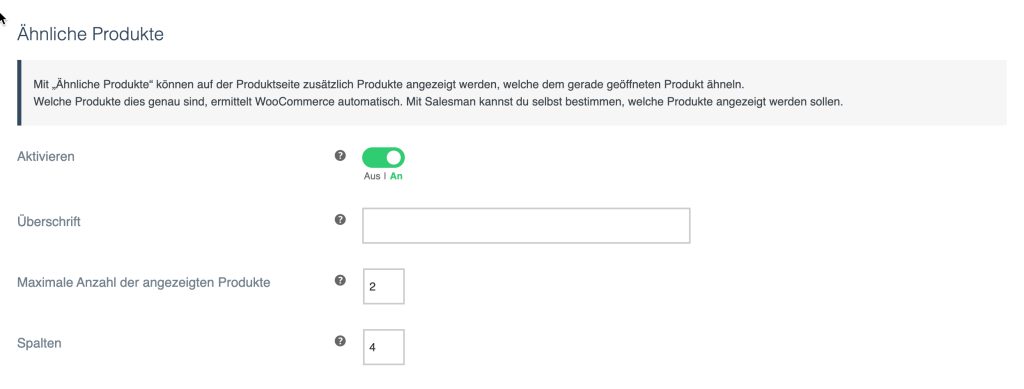
Aktivieren
Über diese Option kannst du die Anzeige “Ähnliche Produkte” aktivieren oder deaktivieren.
Überschrift
Hier kannst du eine eigene Überschrift für die ähnlichen Produkte eintragen. Bleibt das Feld leer, wird die Standardüberschrift verwendet.
Maximale Anzahl der angezeigten Produkte
Über diese Option kannst du die maximale Anzahl der angezeigten Produkte im Bereich “Ähnliche Produkte” festlegen.
Standardmäßig ist -1eingetragen. Dies bedeutet, dass alle hinterlegten Produkte angezeigt werden.
Spalten
In diesem Feld kannst du die Anzahl der Spalten festlegen.
Zuletzt angesehene Produkte
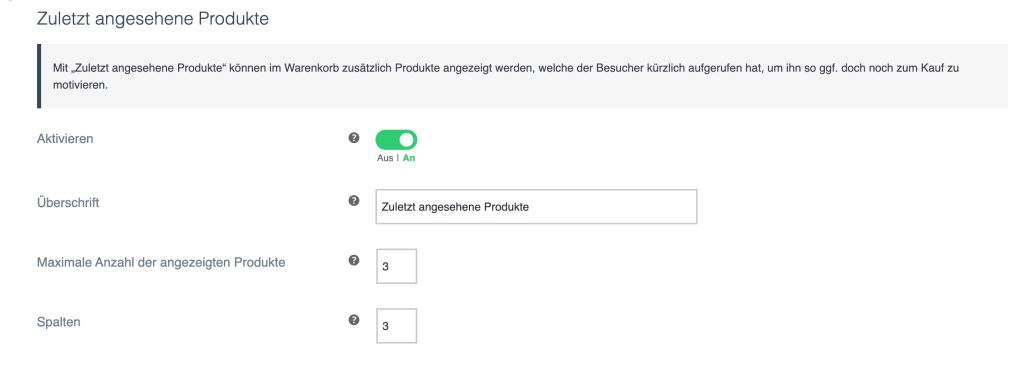
Nach der Aktivierung dieses Bereiches bekommt der Kunde als Kaufanreiz seine zuletzt angesehenen Produkte im Warenkorb angezeigt.
Aktivieren
Über diese Option kannst du die Anzeige der “Zuletzt angesehene Produkte” aktivieren oder deaktivieren.
Überschrift
Hier kannst du eine eigene Überschrift für die “Zuletzt angesehene Produkte” eintragen.
Maximale Anzahl der angezeigten Produkte
Über diese Option kannst du die maximale Anzahl der angezeigten Produkte im Bereich “Zuletzt angesehene Produkte” festlegen.
Standardmäßig ist -1eingetragen. Dies bedeutet, dass alle hinterlegten Produkte angezeigt werden.
Spalten
In diesem Feld kannst du die Anzahl der Spalten festlegen.
Hinweis: Nach den Anpassungen das Speichern nicht vergessen.
Permalink Produktbearbeitung
Die Produkte für die Bereiche “Zusatzverkäufe”, “Querverkäufe” und “Ähnliche Produkte” kannst du in der Produktbearbeitung jedes einzelnen Produktes auswählen und eintragen.
- Produkte -> Alle Produkte -> Einzelnes Produkt -> Verlinkte Produkte